iPhoneで文字を打つ時、なかなか入力できずボタンを連打するといきなり大量の文字がドドドッと入力される。
こんな苦い経験をしている人も多いはず、私もその1人です。
最近特にキーボードのもたつきが気になり始め、設定を見なおしたところあっさり解消したので、その方法を皆様にも紹介いたします!
不要な機能はオフ!
iPhoneのキーボードは優秀故に、様々な便利機能がデフォルトで付いています。
しかし、実際は全てを使いこなしているわけではないので、使わない機能はオフにしましょう!
(1)[設定]→[一般]→[キーボード]を選択。
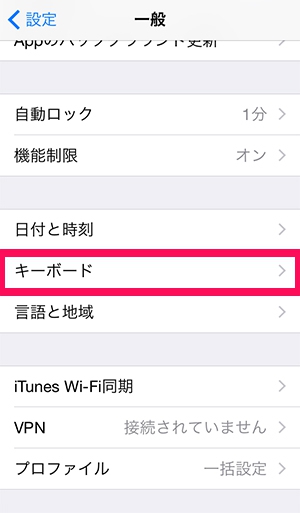
(2)不要な機能をオフにします。

- Caps Lockの使用:シフトキー[↑]をダブルタップすることで大文字を連続で入力することができるようにする機能。
- ピリオドの簡易入力:[space(空白)]キーをダブルタップすることでピリオド「.」が入力することができるようにする機能。
- 音声入力:Siriを使って音声で文字入力する機能。
- フリックのみ:文字の入力方法をフリック入力のみに限定する機能。
- 自動大文字入力:ローマ字で入力する際に、1文字目を大文字で入力する機能。
- 自動修整:スペルミスを自動的に感知し、修正候補と共に知らせてくれる機能。
- スペルチェック:スペルが間違っている可能性のある文字を、赤い下線で表示してくれる機能。
- 予測:英語キーボードの予測変換を表示する機能。
溜まった変換学習をリセット!
使っていくうちに溜まったいく変換学習ワード。これもキーボードが重くなる原因の1つなので、定期的にリセットすることをおすすめします♪
(1)[設定]→[一般]→[リセット]を選択。

(2)[キーボードの変換学習をリセット]を選択。
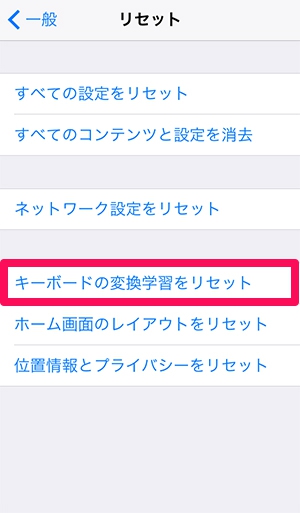
リセットすることで、今までの変換履歴は削除され出荷時の状態になります。
最初は少し不便ですが、すぐに慣れますよ!
この2つの方法で、キーボードの動作が劇的に早くなりました!!
キーボードのもたつきに困っている方は、ぜひお試しください。

 かみーじょ
かみーじょ
